Ubuntu 安装VMware Tools步骤:
xiao笑更开心 2024-10-14 10:37:01 阅读 79
1、在VM虚拟机中,点击安装VMware Tools,几秒后在桌面上会生成VMTools镜像文件。

2、双击打开镜像文件,选择VMware Tools.gz复制到桌面,随后在桌面右键提取到此处,并打开进入到安装文件中。
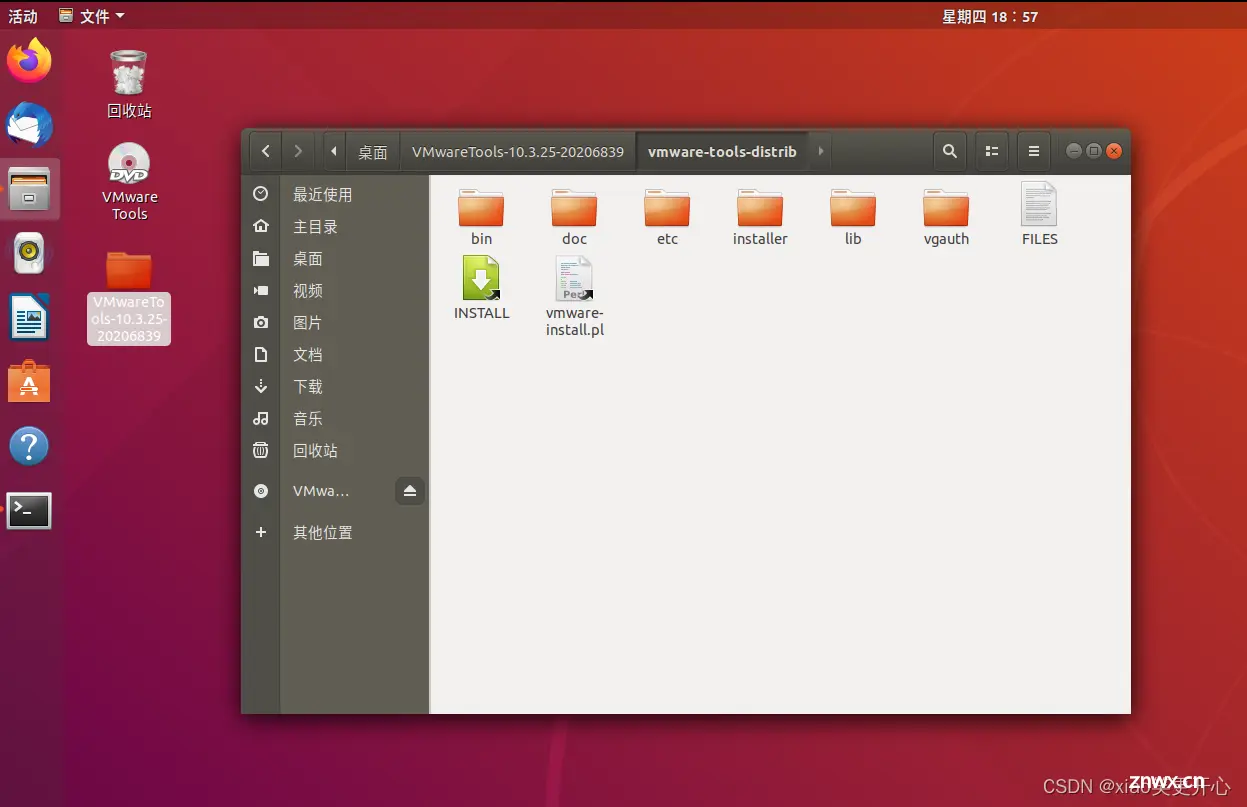
3、在文件夹中右击打开终端输入以下命令。
sudo ./vmware-install.pl
4、安装过程中,第一个输入yes,后续全部回车,即可安装成功。

5、更新软件包列表。
sudo apt-get update
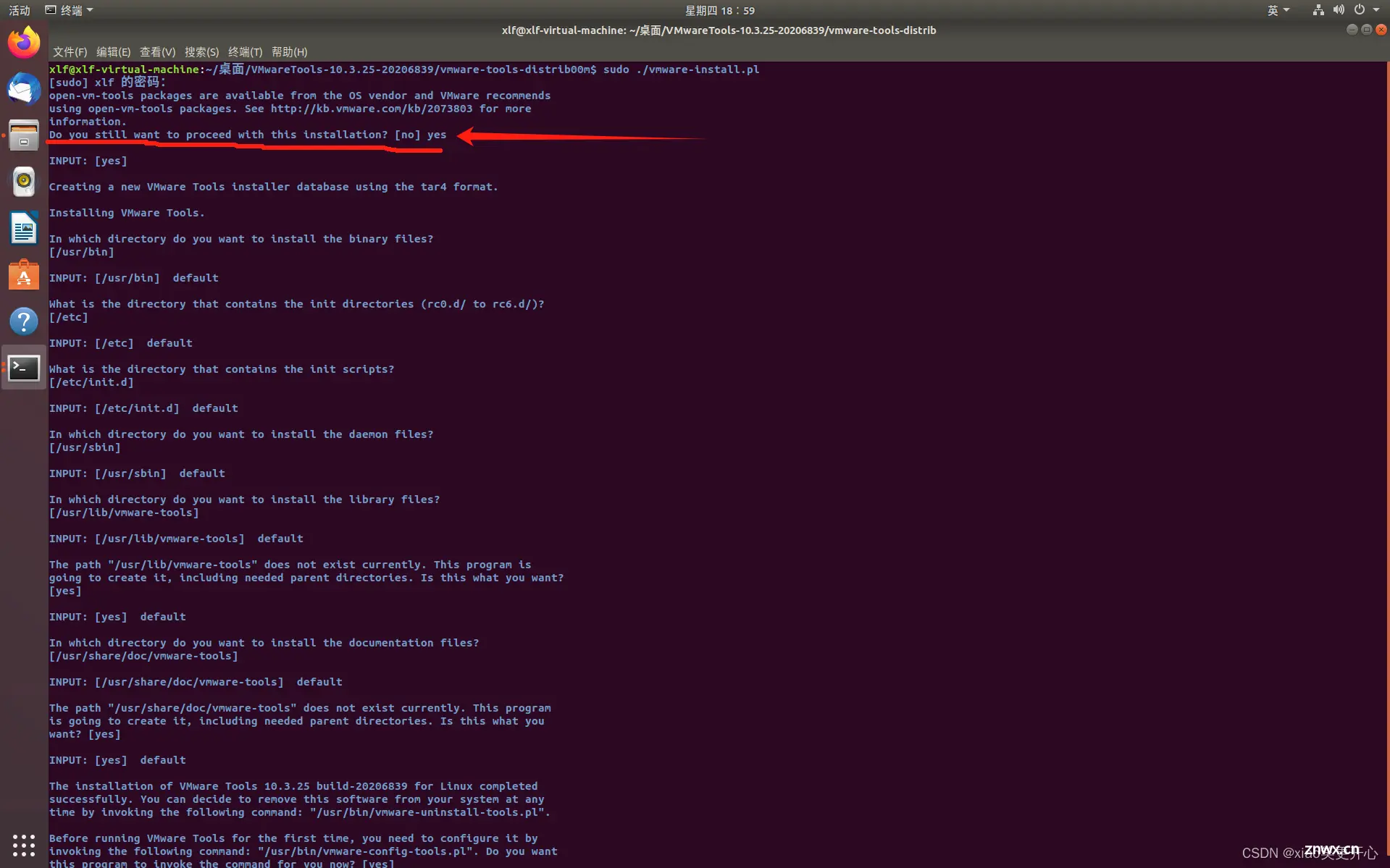
6、输入以下命令安装VMware Tools所需包,安装过程输入Y后一路回车即可。
sudo apt-get install open-vm-toolssudo apt-get install open-vm-tools-desktop

7、输入命令重启,即可解决Ubuntu与Windows之间的复制问题。
reboot
上一篇: CentOS报错:Could not retrieve mirrorlist http://mirrorlist.centos.org/?release=7&a
下一篇: Linux常见查看文件命令
本文标签
声明
本文内容仅代表作者观点,或转载于其他网站,本站不以此文作为商业用途
如有涉及侵权,请联系本站进行删除
转载本站原创文章,请注明来源及作者。